在如今移动互联网高速发展的时代,手机成为了我们生活中不可或缺的工具之一,随之而来的浏览器中的小视频功能却给人们的使用体验带来了一些困扰。有时候我们在浏览网页时,突然弹出的视频小窗口打断了我们的阅读,甚至还占用了手机的流量和电池。怎样关闭手机中浏览器中的小视频功能,成为了许多人关注的焦点。本文将为大家介绍几种简单有效的方法,帮助大家解决这一问题。
怎么关闭浏览器视频小窗口播放功能
操作方法:
1.如图所示,视频右上角的“小窗口播放”会影响观看体验。
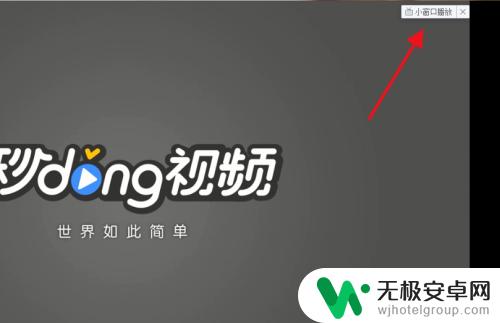
2.直接点击浏览器的三条杠,选择“选项”。个别浏览器是“设置”。
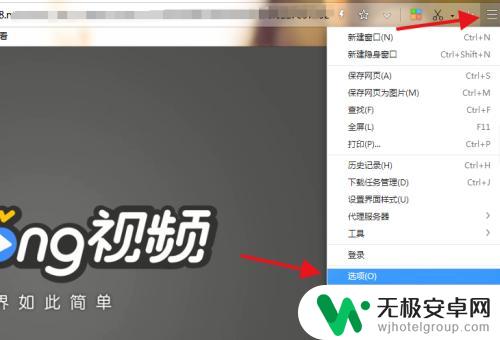
3.进入设置后,找到“高级设置”。
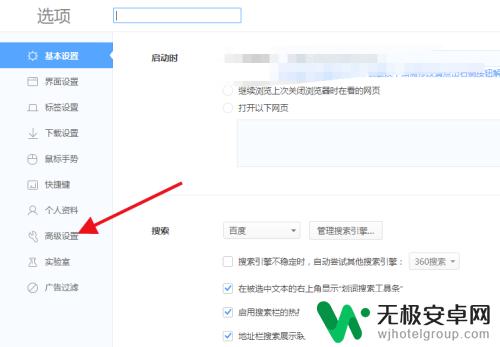
4.找到“网页增强”选项,取消后面的勾选。
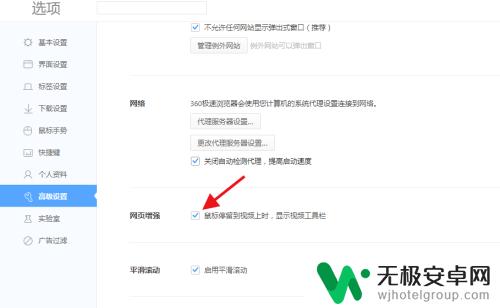
5.取消后,上方提示“修改已生效”即可。
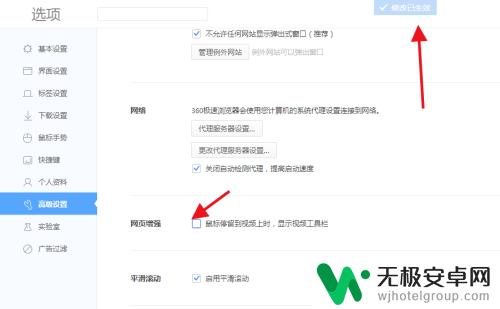
6.返回视频播放页面,右上角的“小窗口播放”消失即可。
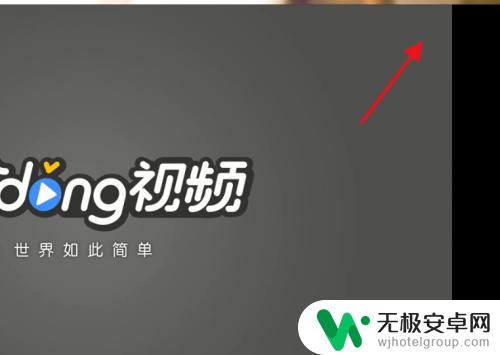
以上是关闭手机浏览器中小视频的方法,请按照这些步骤来解决此问题,希望对大家有所帮助。











